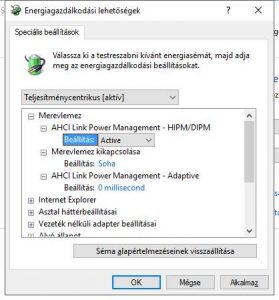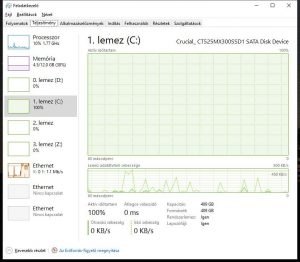
Az SSD-ről használt Windows 10 esetén elég gyakori jelenség, hogy a gép I/O-ja teljesen megáll. A feladatkezelő 100% lemezhasználatot mutat, de alatta azt látjuk, hogy kb. semmit sem csinál. Ilyenkor az épp futó programok között még tudunk váltogatni, az egérmutató is mozog, de bármit akarunk indítani, látszólag semmi sem történik. Ha így hagyjuk a gépet, akkor kb. fél-3 perc után egyszer csak végrehajtódik minden és megy minden tovább, mint ha mi sem történt volna. A képen látható helyen – a Feladatkezelőben – ilyenkor 100% kihasználtságot látunk és hasonlóan kicsi írási és olvasási forgalmat.
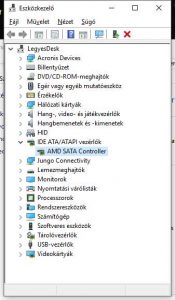
Ez könnyen ellenőrizhető: Ha az eszközkezelőben a képen látott helyen „Szabványos” vagy „Microsoft” vezérlőt látunk, akkor ez nálunk is megtörtént. Ilyenkor érdemes letölteni a gyártó saját driverét, majd jobb klikk, „Illesztőprogram frissítése…” segítségével kijelölni azt.
Az automatikus driver telepítést letiltani nem érdemes, mert egyéb gubancokat is okozhat. Ráadásul az újabb Windows 10 verziókban már elvette a Microsoft ennek beállíthatóságát (már csak registry hack lehetséges – vagy a policy állítgatása).
Sajnos a fenti módszer még mindig nem ad 100%-os eredményt, de úgy tűnik sokaknak valóban segít.
Előfordulhat még, hogy az AHCI energiagazdálkodás kavar be. Ennek állítási lehetőségét úgy lehet bekapcsolni, hogy az alábbi registry kulcsokat módosítjuk:
[HKEY_LOCAL_MACHINE\SYSTEM\CurrentControlSet\Control\Power\PowerSettings\0012ee47-9041-4b5d-9b77-535fba8b1442\0b2d69d7-a2a1-449c-9680-f91c70521c60]
„Attributes”=dword:00000002
[HKEY_LOCAL_MACHINE\SYSTEM\CurrentControlSet\Control\Power\PowerSettings\0012ee47-9041-4b5d-9b77-535fba8b1442\dab60367-53fe-4fbc-825e-521d069d2456]
„Attributes”=dword:00000002
Miután az alapértelezett értékeket átállítottuk 1-ről 2-re a fenti szerint, az energiamanagement szerkesztőjében új opciók jelennek meg. A képen szereplő helyen az „Active” jelenti a kikapcsolt energiagazdálkodást.
Ha a dolog nem javul, akkor érdemes még az alábbi dolgokkal próbálkozni:
- SSD specifikus is lehet a probléma, mindenképpen frissítsük az SSD firmware-t és a BIOS/EFI-t az alaplapon
- Ha klónozott a Windows (egy másik meghajtóról) akkor sajnos bármit csinálsz, kísérteni fog a probléma (egyetlen ismert megoldás az AHCI letiltása), különösen igaz ez az Acronis-sal végzett klónozásra
- A „BITS” letiltása
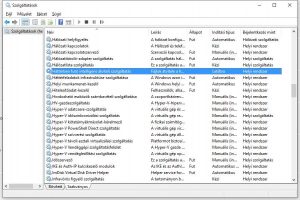
- A Windows tippek letiltása: http://legyes.hu/hu/post/windows-10-online-video-es-zene-kozben-allandoan-cseszteti-a-hattertarat/
- A Windows Defender letiltása és sóval behintése (főleg, ha van másik víruskeresési megoldás is a gépen)
- Az AMD és nVidia rögzítős és gaming programok eltávolítása (csak az üres driver használata)
- Víruskeresők és lemez alapú biztonsági mentésre képes programok eltávolítása
- Esetleg: http://disablehddapm.blogspot.hu/